u盘安装ubuntu|ubuntu用u盘安装图文课程
- 浏览:
- |
- 更新:
如何使用u盘安装ubuntu?今天winwin7小编将给大家分享下通过U盘安装ubuntu系统的详细操作方法,其中包括制作ubuntu安装盘的方法。ubuntu安装盘制作方法:1、我们打开搜索界面,搜索Ubuntu,进入Ubuntu官网,点击【下载】按钮,选择【桌面版】,桌面版目前有16.04,16.10,这2个版本差异不大,选择好版本之后,点击down进行下载;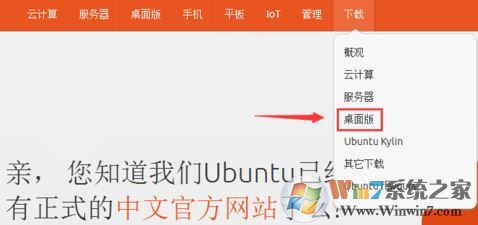 2、接着会跳转到一个网页,我们只需把页面滑到底部,点击not now,take me to down 即可将系统下载到硬盘中;3、制作安装盘需要用到软碟通,如果主板仅支持UEFI启动,那么需要用到其他的工具制作,比如:universal usb installer;4、运行软碟通,点击软件的文件,打开 选择刚才下载的系统;
2、接着会跳转到一个网页,我们只需把页面滑到底部,点击not now,take me to down 即可将系统下载到硬盘中;3、制作安装盘需要用到软碟通,如果主板仅支持UEFI启动,那么需要用到其他的工具制作,比如:universal usb installer;4、运行软碟通,点击软件的文件,打开 选择刚才下载的系统;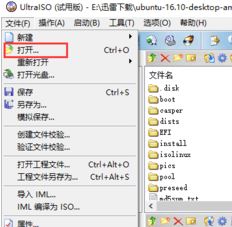 5、接着点击启动,写入硬盘映像,选择刚才插入的U盘,点击写入,如图:
5、接着点击启动,写入硬盘映像,选择刚才插入的U盘,点击写入,如图: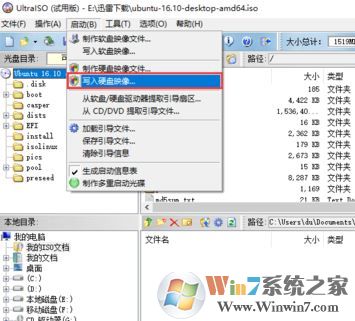 6、等待写入完成,Ubuntu启动盘的制作成功。使用U盘安装Ubuntu系统:1、当把ubuntu-16.04-desktop-amd64.iso文件全部写入U盘后,在BIOS里设置为U盘启动,启动后就会出现这个画面,如图:
6、等待写入完成,Ubuntu启动盘的制作成功。使用U盘安装Ubuntu系统:1、当把ubuntu-16.04-desktop-amd64.iso文件全部写入U盘后,在BIOS里设置为U盘启动,启动后就会出现这个画面,如图: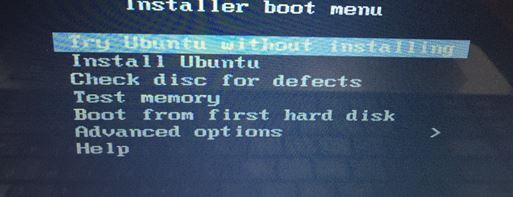 2、选择第一选项 Try Ubuntu without installing 或 第二选项 Install Ubuntu 直接安装,如图:
2、选择第一选项 Try Ubuntu without installing 或 第二选项 Install Ubuntu 直接安装,如图: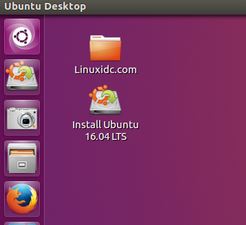 (此时我们点击桌面上的 Install Ubuntu 16.04 LTS 图标开始正式安装。)3、选择语言:中文(简体)
(此时我们点击桌面上的 Install Ubuntu 16.04 LTS 图标开始正式安装。)3、选择语言:中文(简体)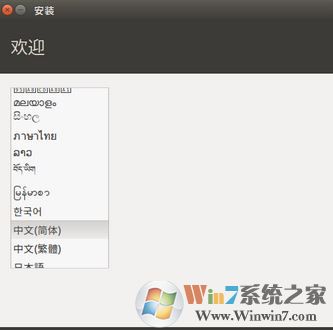 4、我选择安装时暂时不更新Ubuntu系统,如图:
4、我选择安装时暂时不更新Ubuntu系统,如图:
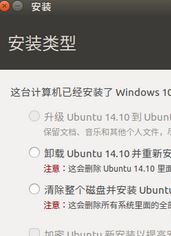 5、如果是Windows与Linux双系统安装,请选择其他选项,切记。您可以自己创建、调整分区,或者为 Ubuntu 选择多个分区,切记:
5、如果是Windows与Linux双系统安装,请选择其他选项,切记。您可以自己创建、调整分区,或者为 Ubuntu 选择多个分区,切记: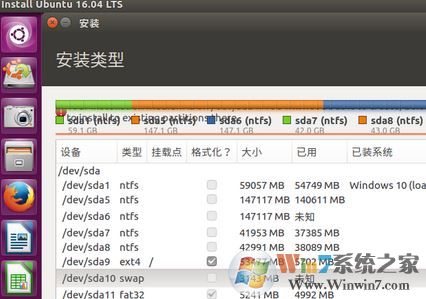 6、在本文中小编选择安装在 sda9,使用ext4格式,如图:
6、在本文中小编选择安装在 sda9,使用ext4格式,如图: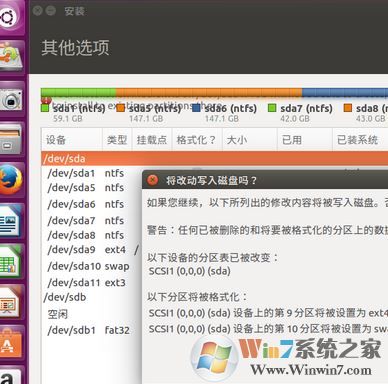 最后点击继续 及 现在安装即可开始安装。以上便是winwin7小编给大家分享的U盘安装ubuntu的详细操作方法!
最后点击继续 及 现在安装即可开始安装。以上便是winwin7小编给大家分享的U盘安装ubuntu的详细操作方法!
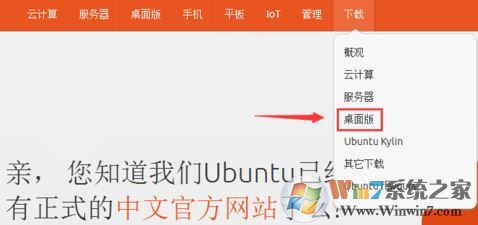 2、接着会跳转到一个网页,我们只需把页面滑到底部,点击not now,take me to down 即可将系统下载到硬盘中;3、制作安装盘需要用到软碟通,如果主板仅支持UEFI启动,那么需要用到其他的工具制作,比如:universal usb installer;4、运行软碟通,点击软件的文件,打开 选择刚才下载的系统;
2、接着会跳转到一个网页,我们只需把页面滑到底部,点击not now,take me to down 即可将系统下载到硬盘中;3、制作安装盘需要用到软碟通,如果主板仅支持UEFI启动,那么需要用到其他的工具制作,比如:universal usb installer;4、运行软碟通,点击软件的文件,打开 选择刚才下载的系统;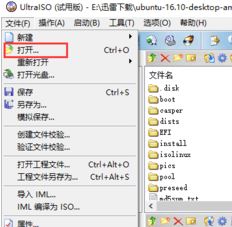 5、接着点击启动,写入硬盘映像,选择刚才插入的U盘,点击写入,如图:
5、接着点击启动,写入硬盘映像,选择刚才插入的U盘,点击写入,如图: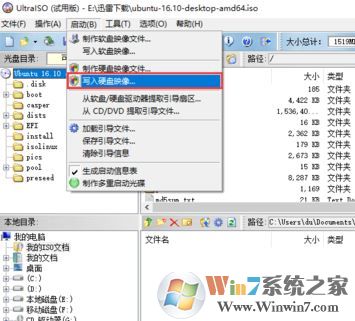 6、等待写入完成,Ubuntu启动盘的制作成功。使用U盘安装Ubuntu系统:1、当把ubuntu-16.04-desktop-amd64.iso文件全部写入U盘后,在BIOS里设置为U盘启动,启动后就会出现这个画面,如图:
6、等待写入完成,Ubuntu启动盘的制作成功。使用U盘安装Ubuntu系统:1、当把ubuntu-16.04-desktop-amd64.iso文件全部写入U盘后,在BIOS里设置为U盘启动,启动后就会出现这个画面,如图: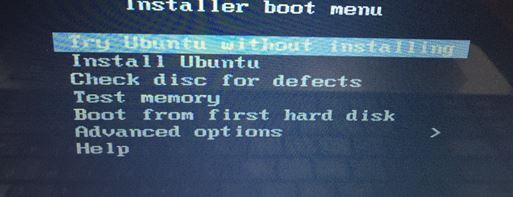 2、选择第一选项 Try Ubuntu without installing 或 第二选项 Install Ubuntu 直接安装,如图:
2、选择第一选项 Try Ubuntu without installing 或 第二选项 Install Ubuntu 直接安装,如图: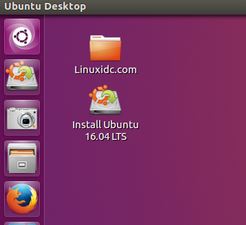 (此时我们点击桌面上的 Install Ubuntu 16.04 LTS 图标开始正式安装。)3、选择语言:中文(简体)
(此时我们点击桌面上的 Install Ubuntu 16.04 LTS 图标开始正式安装。)3、选择语言:中文(简体)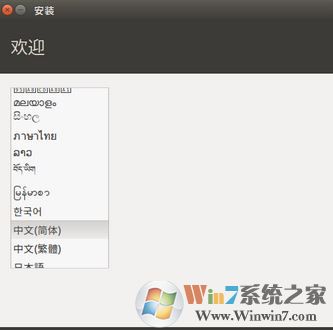 4、我选择安装时暂时不更新Ubuntu系统,如图:
4、我选择安装时暂时不更新Ubuntu系统,如图:
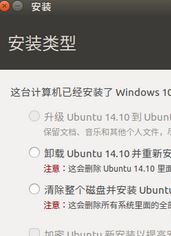 5、如果是Windows与Linux双系统安装,请选择其他选项,切记。您可以自己创建、调整分区,或者为 Ubuntu 选择多个分区,切记:
5、如果是Windows与Linux双系统安装,请选择其他选项,切记。您可以自己创建、调整分区,或者为 Ubuntu 选择多个分区,切记: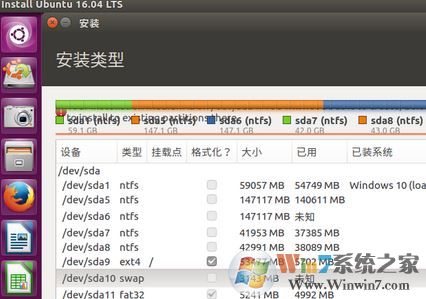 6、在本文中小编选择安装在 sda9,使用ext4格式,如图:
6、在本文中小编选择安装在 sda9,使用ext4格式,如图: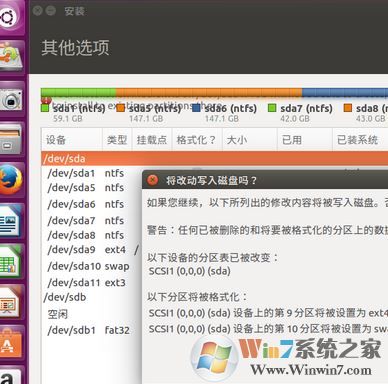 最后点击继续 及 现在安装即可开始安装。以上便是winwin7小编给大家分享的U盘安装ubuntu的详细操作方法!
最后点击继续 及 现在安装即可开始安装。以上便是winwin7小编给大家分享的U盘安装ubuntu的详细操作方法! 热门教程
- 1 深度技术 Windows 7 64专业版
- 2 电脑系统Windows 7纯净版|
- 3 Windows 10纯净版原版镜像下
- 5 雨林木风 GHOST Windows 10 6
- 6 中关村 x86 Windows 7旗舰版系
- 7 Windows7 64位系统纯净版|系
- 8 Windows10专业版镜像下载|
- 9 中关村32位Windows 7旗舰版系
- 10 Windows 10 LTSC 专业旗舰版下
- 11 番茄花园Windows 7旗舰版|
- 1 电脑城 GHOST Windows 10专业版
- 2 雨林木风Windows10 专业版
- 3 萝卜家园 Windows 10 64位 简
- 5 电脑公司Win10专业版32位系
- 6 系统之家Windows 10 1909经典
- 7 系统之家 Windows 10_20H2 x6
- 8 大地系统 ghost Windows 10 3
- 9 深度技术系统(Windows 10 2
- 10 电脑公司 Windows 10 64位稳定
- 11 雨林木风Windows10 专业版


